RStudio作为一款颇受好评的编程环境,提供了便捷的多系统操作特性。若您在使用RStudio时需要设置默认工作目录,本篇文章将为您提供详细的步骤指南。php小编草莓特此整理了本教程,旨在帮助您高效地对RStudio进行设置,解决默认工作目录的配置问题。请继续阅读正文,了解具体的设置方法,优化您的编程体验。
设置方法:
1、双击进入软件,点击上方菜单栏中的"Tools"选项。

2、接着点击下方选项列表中的"Global Options"。

3、在打开的窗口界面中,点击左侧栏中的"General"。
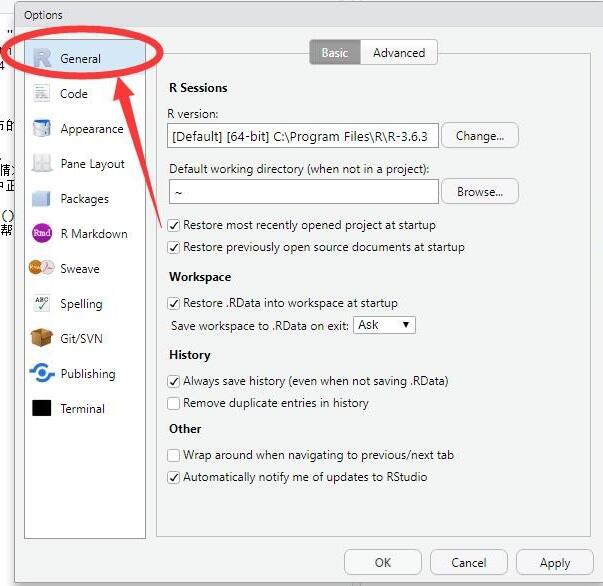
4、再点击右侧上方中的"Basic"选项卡。

5、然后找到其中的"Default working directory(when not in a project)"一栏。

6、点击其右侧中的"browse"按钮。

7、在打开的窗口界面中,选择一个合适的目录位置,点击"open"按钮。

8、然后点击右下角中的"Apply"按钮。

9、在弹出的提示窗口中点击"yes",重启软件即可。

以上是RStudio怎么设置默认工作目录的详细内容。更多信息请关注PHP中文网其他相关文章!




